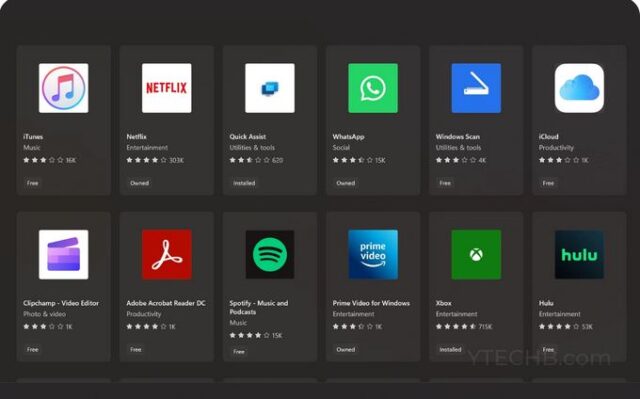در مورد حالت تاریک در Apple Pages کنجکاو هستید؟ در نحوه روشن کردن Dark Mode در Apple Pages می بینید که آیا می توان آن را روشن کرد و تجربه نوشتن را متحول کرد و اگر می شود، چگونه.
به دلایل زیادی، افرادی وجود دارند که ترجیح می دهند هنگام کار از Dark Mode استفاده کنند. اگر از مک استفاده می کنید، شاید بارها از خودتان پرسیده باشید که آیا Apple Pages نیز حالت تاریک دارد؟
پاسخ آن هم بله و هم خیر است. مطمئنا وجود دارد، اما دقیقا آنطور که فکر می کنید کار نمی کند. برای کسب اطلاعات بیشتر در مورد نحوه عملکرد آن و نحوه تاریک کردن Pages، به خواندن نحوه روشن کردن Dark Mode در Apple Pages ادامه دهید.
Dark Mode در Apple Pages چه کار می کند؟
Apple Pages با System Preferences کار می کند تا وارد Dark Mode شود. هنگامی که حالت تاریک را روشن می کنید، متوجه خواهید شد که پس زمینه، نوار کناری و نوار ابزار از خاکستری روشن به رنگی تقریبا سیاه تغییر می کند. اما، برخلاف برنامه هایی مانند Notes و Reminders، تغییر این تنظیمات فضای کار را تاریک نمی کند.
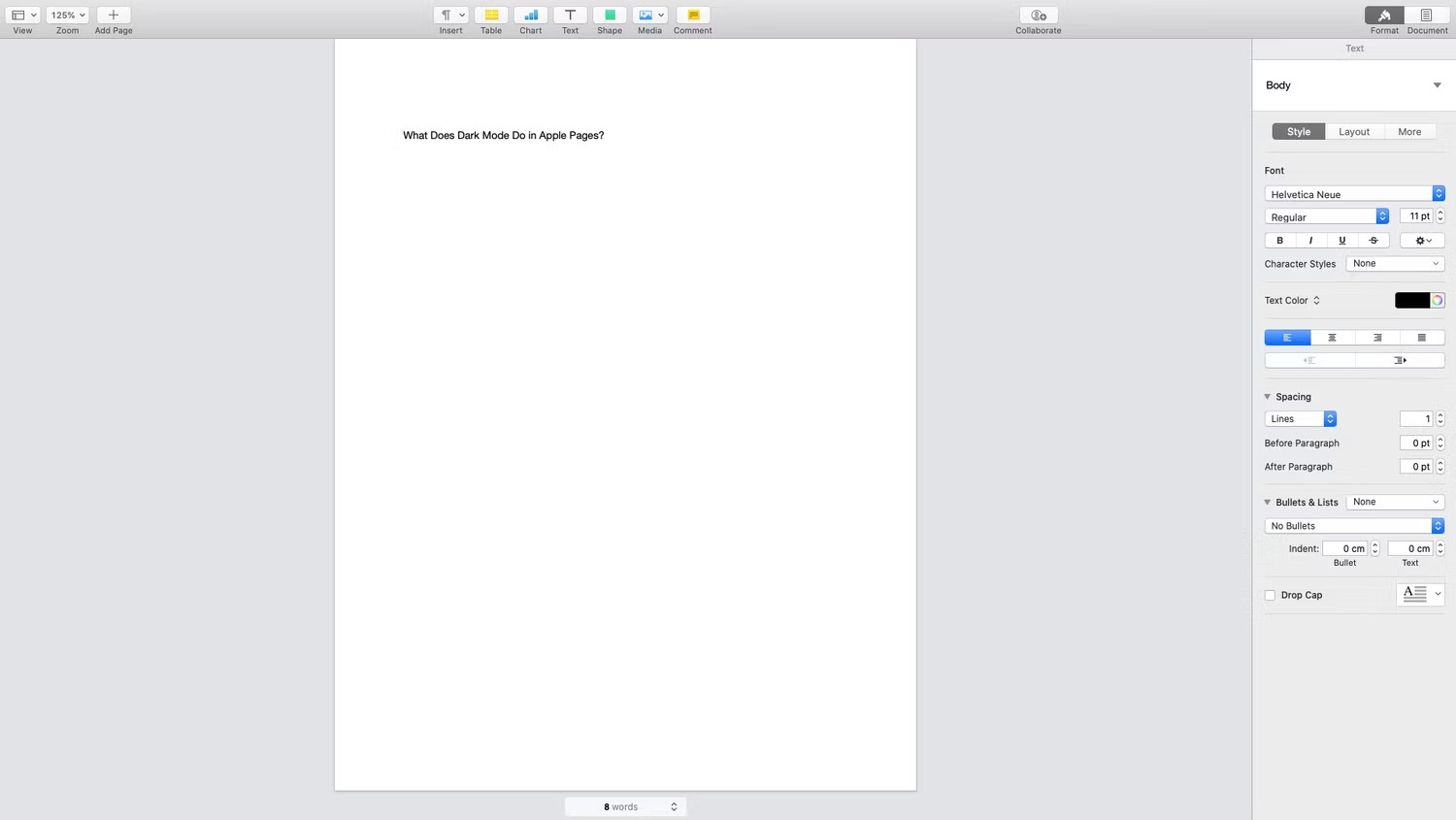
بیایید ببینیم نحوه روشن کردن Dark Mode در Apple Pages چگونه است.
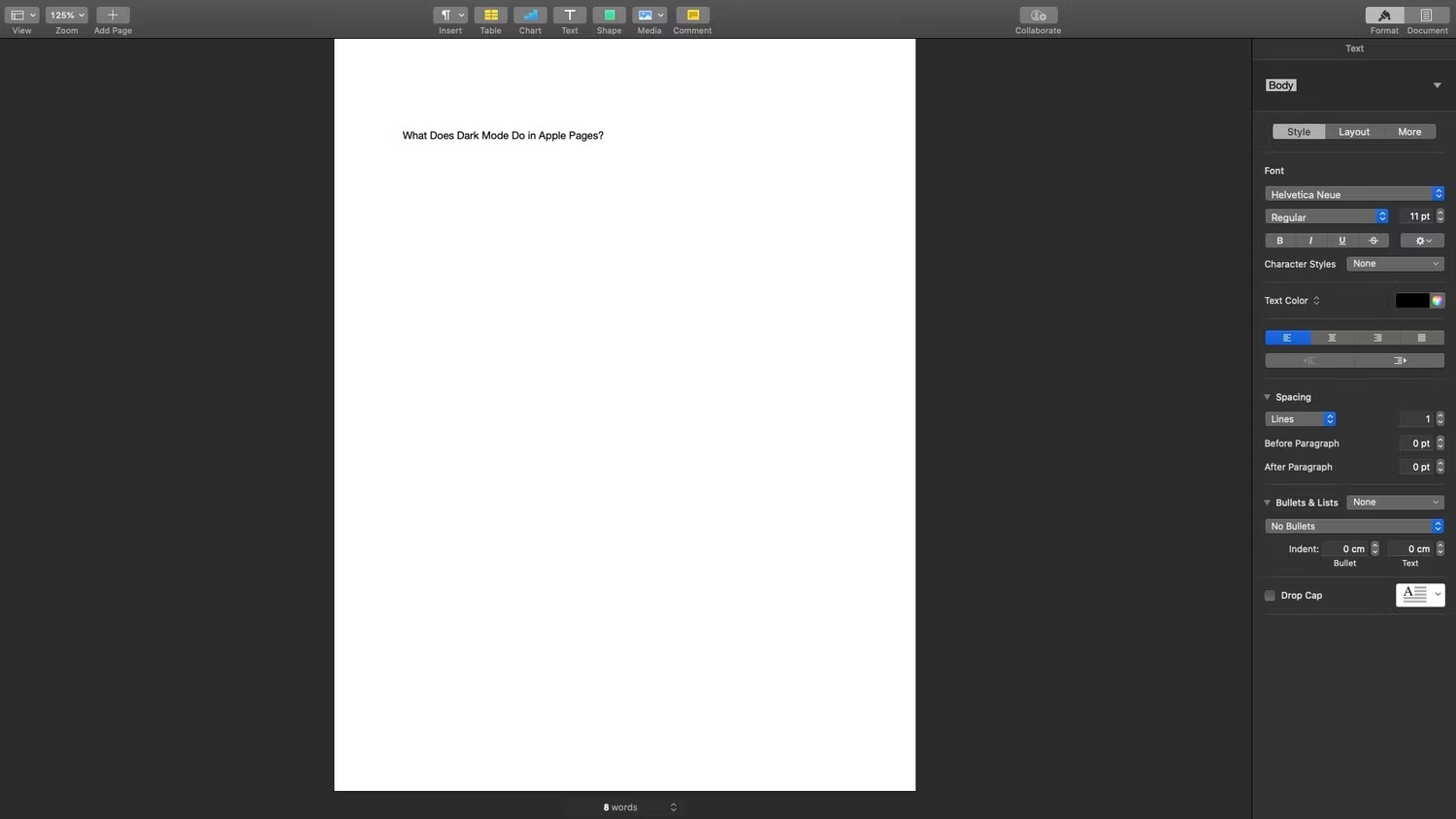
چگونه Dark Mode را در Apple Pages روشن کنیم
با نحوه روشن کردن Dark Mode در Apple Pages همراه باشید. شما می توانید حالت تاریک را برای همه برنامه های مک روشن کنید:
۱- ابتدا به System Preferences بروید.
۲- General را انتخاب کنید.
۳- کنار Appearance، گزینه Dark را برای تنظیم دائمی برنامه ها در حالت تاریک انتخاب کنید یا Auto را برای تنظیم آن بزنید تا با تنظیمات شیفت شب مک شما تغییر کند.
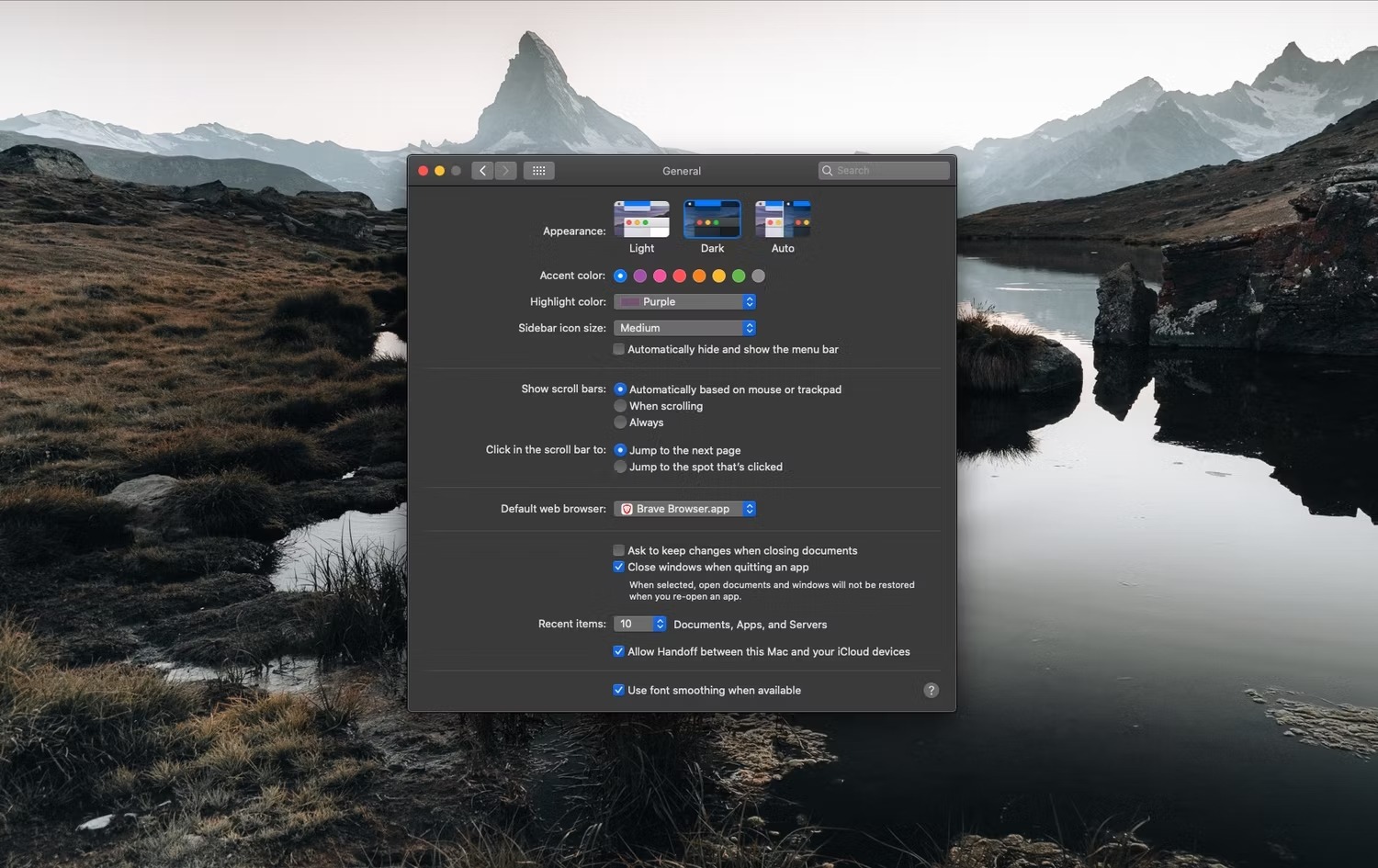
چگونه می توانم در Apple Pages صفحه ها را Dark کنم؟
Apple Pages اگر می خواهید با صفحه تاریک کار کنید، راه حلی پیشنهاد می دهد. هنگام ایجاد یک سند جدید، به جای انتخاب پس زمینه خالی معمول، الگوی Blank Black را انتخاب کنید. اگر آن را در پانل سند جدید نمی بینید، می توانید آن را در Basic پیدا کنید.
وقتی سندی را با استفاده از Blank Black ایجاد می کنید، Pages به طور خودکار رنگ فونت شما را سفید می کند تا در پس زمینه تیره نشان داده شود.
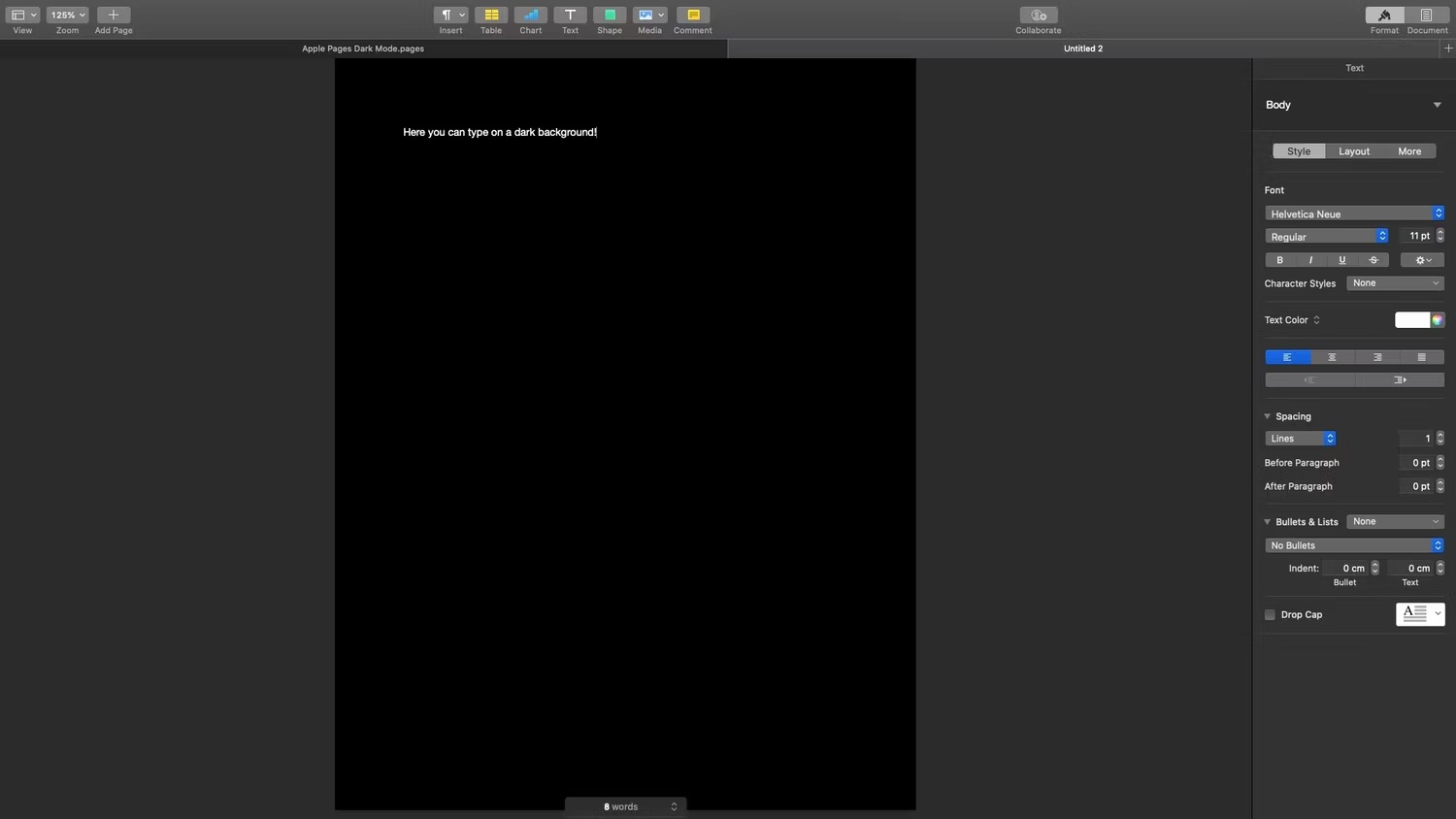
نکته: به خاطر داشته باشید، اگر هنگام کپی و Paste قالب بندی را حذف نکنید، ممکن است متنی که به ایمیل ها و اسناد دیگر می برید، سفید باشد و خوانده نشود.
از Dark Mode در Apple Pages لذت ببرید
نحوه روشن کردن Dark Mode در Apple Pages را دیدید. اگرچه تعویض رنگ مک به Dark رنگ صفحه را در Apple Pages تغییر نمی دهد، اما برای کسانی که تنظیمات تیرهتر را ترجیح می دهند راه حلی وجود دارد. اگر صفحه سیاه شده ای است که می خواهید، Blank Black راه حلی است. فقط حواستان باشد که متن سفید را در برنامه های دیگر کپی و پیست کنید.
نحوه روشن کردن Dark Mode در Apple Pages به این ترتیب است. ویندوز ۱۱ دارید و می خواهید Dark Mode را در آن فعال کنید؟ نحوه فعال کردن Dark Mode در ویندوز ۱۱ را ببینید.